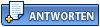 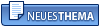 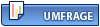 |
 May 18 2011, 01:17 May 18 2011, 01:17
Beitragslink:
#1
|
|
 Grünschnabel Beiträge: 3 Mitglied seit: 23.Oct 2010 Alter: 113 |
Ich hoffe es ist ok wenn ich eine Fotostrecke mache, für die meisten ist es bestimmt nichts neues und vielleicht langweilig, oder wollen vielleicht auch lieber keinen Avatar haben. Bestimmt wurde die Frage auch schon öfters im Forum gut von anderen beantwortet, einen Thread habe ich aber dazu noch nicht gefunden.
Wahrscheinlich kommt man auch von selbst drauf, aber vielleicht erspart es dem ein oder anderen ein wenig Rumgefrickel. Hier ausserdem ein Link, mit vielen Imagehosts und Infos vom Admin: http://www.salvia-community.net/Wichtig_-t5.html Als Imagehost ist mir http://www.fotos-hochladen.net/ am liebsten, keine Registrierung oder sonstwas nötig. Ich würde es so machen: 1., Bild auf die richtige Grösse bringen den Schritt könnte man auch eigentlich auslassen, das Avatar-Bild sollte nicht grösser als 800x800 sein, das Forum verkleinert das Bild auch selbst, denke ich. Ich habe mein Bild mit Photoshop auf 90x90 Pixel gemacht (die max. Grösse, mit der der Avatar im Forum angezeigt wird), und habe es als .jpg gespeichert. 2., Bild bei einem Imagehost raufladen Hier z.b: gewünschte Datei/Bild auswählen und hochladen: ...und anschliessend den Direktlink Foto für das Forum kopieren 3., kopierten Link ins Forum einfügen den kopierten Link kann man in den Einstellungen unter "Bild/Avatar zuordnen" in das Textfeld einfügen. Auf "Bild/Avatar hinzufügen bzw. ändern" klicken, fertig ist der Avatar. ------------------------------------------------------------------------------------------------ Hier noch mit einem anderen Imagehost: http://www.imagevenue.com/ Hier hab ich nur Thumbnails verwendet sonst wird der gesamte Post zu riesig. Hier gilt dasselbe wie oben: 1., Bild auf die richtige Grösse bringen 90x90, aber maximal 800x800 2., Bild bei einem Imagehost raufladen bei Imagevenue z.b. in der Leiste oben auf "Basic Upload" klicken, "Datei auswählen", bei "Select Image Content" im Drop Down Fenster "Family Safe" auswählen, dann "Send Files". ...und dann die Zeile "Direct Link to your Image" kopieren. 3., kopierten Link ins Forum einfügen den kopierten Link kann man in den Einstellungen unter "Bild/Avatar zuordnen" in das Textfeld einfügen. Auf "Bild/Avatar hinzufügen bzw. ändern" klicken. Ich weiss niemand hier ist zu blöd um das nicht auch alleine herauszufinden oder besser zu machen, aber vielleicht nützt es ja jemandem. Ich bin kein Experte und kenn mich mit solchen Sachen selbst meist nicht gut aus, aber wenn es noch Fragen gibt, dann ruhig fragen, werde versuchen sie zu beantworten. Sollte auch etwas falsch sein, bitte korrigieren. Wer vielleicht noch etwas ergänzen oder vielleicht noch brauchbare Imagehosts dazuschreiben will oder Links mit Infos, kann das gern hier hineinschreiben. Falls es so einen Thread schon gibt, kann man diesen hier auch wieder löschen. Ich weiss, ist ein langer Post, dankeschön fürs lesen. Der Beitrag wurde bearbeitet von Quillfish am May 18 2011, 11:03 Uhr. |
|
|
|
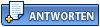 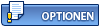 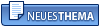 |
1 Besucher zu diesem Thema (Gäste: 1 | Anonyme Besucher: 0)
Mitglieder: 0 |
| Aktuelles Datum: 25th May 2024 - 06:08 |
Powered by DRISCHTOLOGY 3000











